有很多朋友还不会使用AI制作混合特殊效果艺术字,所以下面小编就讲解了使用AI制作混合特殊效果艺术字的操作过程,来下文看一看吧。
AI制作混合特殊效果艺术字的图文操作流程
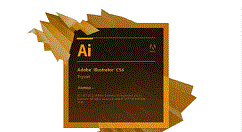
打开ai,执行文件-新建命令,默认A4画板.
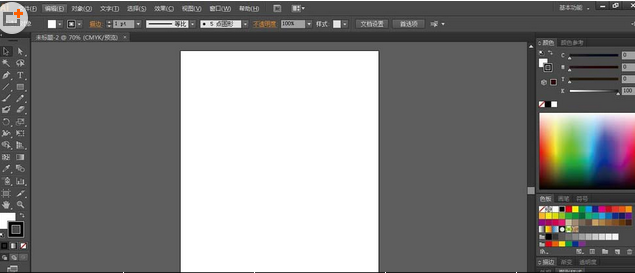
然后选择文字工具,绘制文字.
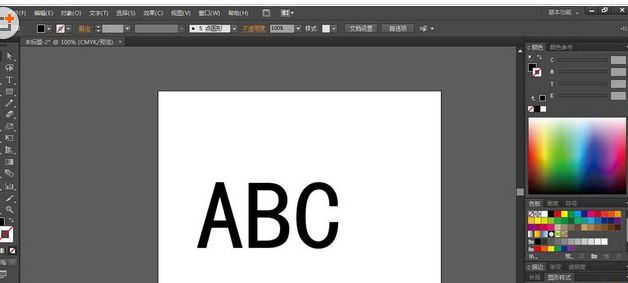
再单击右键,选择创建轮廓,再解散群组,调整各个字母大小.
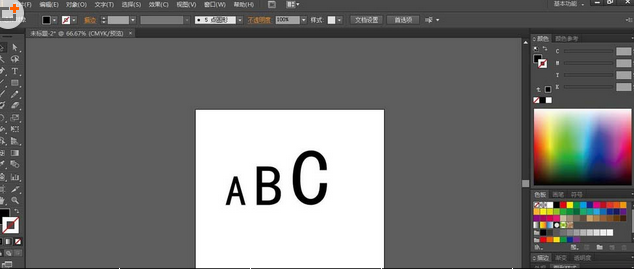
接着将每个字母去除填充,对每个字母进行不同颜色的描边.
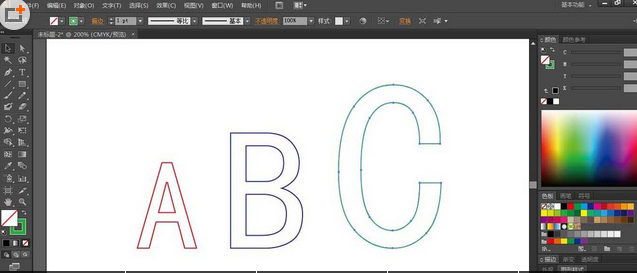
再设置混合选项,选择对象-混合,设置指定步数为:50,步数越多越密集,看实际情况宝定.
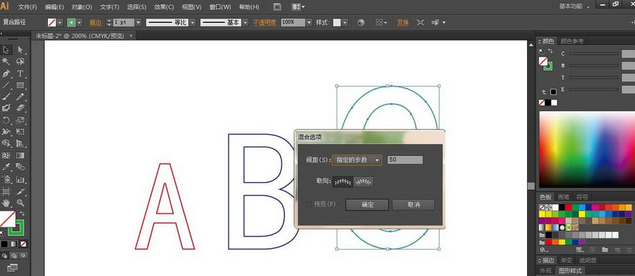
选择钢笔工具,绘制一条曲线贯穿字母.
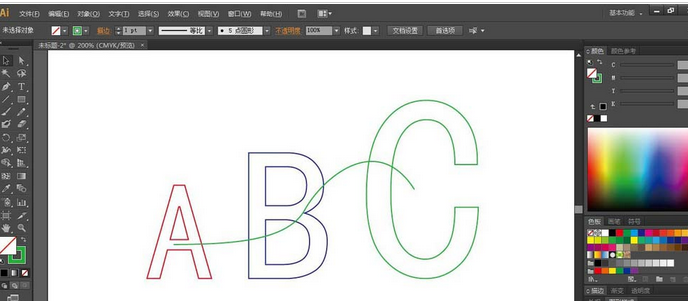
最后要选择文字和路径,执行对象-混合-建立.最终效果如图:
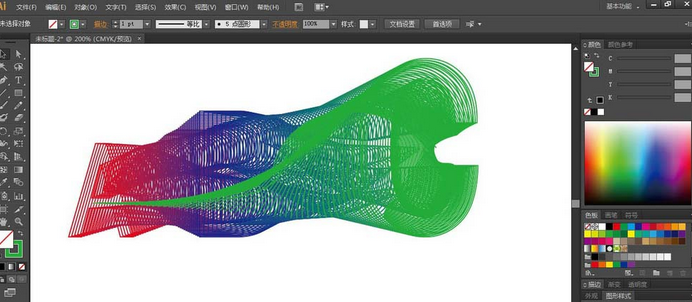
各位小伙伴们,看完上面的精彩内容,都清楚AI制作混合特殊效果艺术字的图文操作流程了吧!








